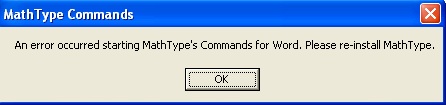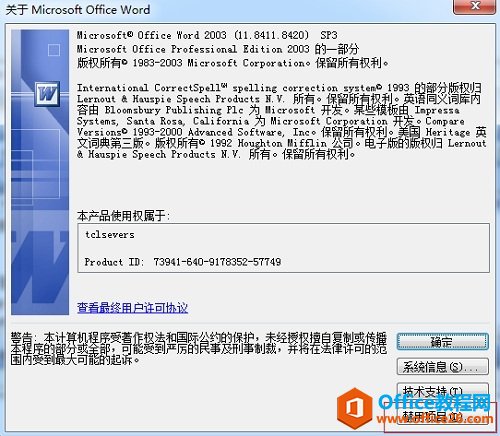-
如何在Word中出现MathType重新安装的命令
-
有很多用户在使用MahtType的过程中都会出现一些无法解决的问题,经常是不知道什么原因引起,比如要求个重新安装MathType,下面介绍这个问题的解决方法。

要求重新安装MathType的错误消息对话框原因:
Word会在突然关闭后使得一些插件不可用。MathType Commands for Word是当Word开户时自动加载的MathType插件。如果加载的插件不可用,这个错误消息的对话框就会出现。
解决方法:
Office2010-2016:
1.点击“文件”选项中的“Word选项”(Option)。在左边的导航功能中点击“加载项”(Add-In)。
2.在右边通道的底部是一个标签为“管理”的部分。从下拉菜单中选择“禁用项目”并点击“前往”。
3.如果下面的条目中有一个被列出,选中它们并点击“启用”。
MathType Commands 6 for Word 20XX.dotm WordCmds.dot
4.将Word重启即可。
Office 2007:
1.点击Office按钮

,点击“Word选项”功能,再点击“加载项”。2.在左边的导航通道中,点击“加载项”。
3.在右边通道的底部是一个标签为“管理”的部分。从下拉菜单中选择“禁用项目”并点击“前往”。
4.如果下面的项目中有一个被列出,选中它们并点击“启用”。
MathType Commands 6 for Word 20XX.dotm WordCmds.dot
5.将Word重启即可。
Office 2002-2003:
1.在帮助菜单中,点击“关于 Microsoft Office Word”,点击“禁用条目”。

在关于“关于 Microsoft Office Word”对话框中点击“禁用条目”2.如果下面的条目中有一个被列出,选中它们并点击“可用”。
MathType Commands 6 for Word 20XX.dotm
WordCmds.dot
4.将Word重启即可。
以上内容向大家介绍了重新安装MathType命令的解决方法,主要是Word在异常关闭后会禁用一些后来加载的插件。
本文摘自:https://www.office26.com/word/word_23674.html,感谢原作者